Cserefájl (pagefile).sys) a Windows 10-ben a memória átmeneti növelésére szolgál memóriahiány esetén. Alapértelmezés szerint a méretét maga a rendszer határozza meg, és szükség szerint dinamikusan változik. Szakértőink elmondják, hogyan növelheti a swap fájlját, és hogyan állíthatja be a maximális értéket.
A RAM mennyiségének ellenőrzése
A Windowsban a lapozófájl mérete közvetlenül függ a RAM mennyiségétől. Mielőtt hozzáfogna a növeléshez, derítse ki, hogy mennyi RAM van telepítve a számítógépébe.
A Windows beállítások megnyitása a „Win+i” billentyűparanccsal. Menjen a képernyőképen kerettel jelölt részhez.
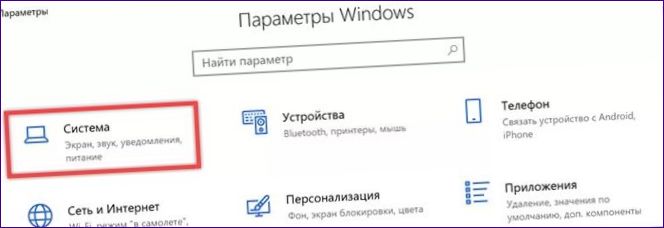
Görgessen lefelé az oldalmenüben az utolsó elemig, és válassza ki az egérrel. Az ablak jobb oldalán található az „Eszközadatok” információs mező. A képernyőképen a számítógépen telepített RAM méretét jelzi a dupla.
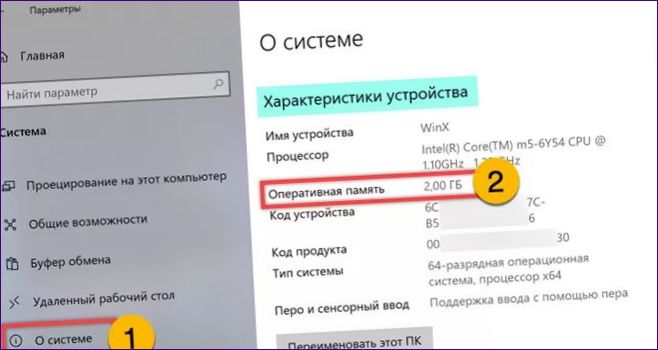
A részleteket azonnal megtudhatja, ha a „Futtatás” párbeszédpanelen beírja az „ms-settings:about” parancsot. Közvetlenül megnyitja a Windows Beállítások ‘Rólunk’ szakaszát.
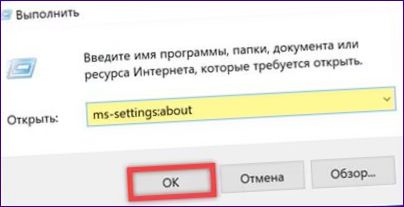
A swap fájl módosítása
A rendelkezésre álló RAM-mennyiség meghatározása után folytassa a swap-fájl növelését. Maximális mérete nem haladhatja meg a RAM memória háromszorosát.
Hívja meg a Futtatás párbeszédpanelt a Win+R billentyűkombinációval. Írja be a szövegdobozba a „sysdm.cpl”. Nyomja meg az „OK” vagy az enter billentyűt a fizikai számítógép billentyűzetén.
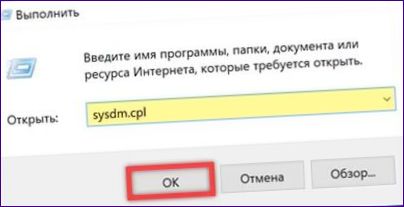
A megjelenő képernyőn váltson a „Speciális” fülre. Kattintson a „Teljesítmény” blokkban a „Beállítások” gombra.
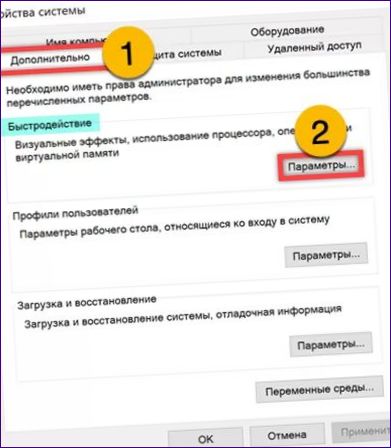
Megjelenik egy további ablak a beállításokkal, amelyben ismét kiválasztjuk az egyikkel jelölt lapot. A „Virtuális memória” blokkban kattintson a „Módosítás” gombra.
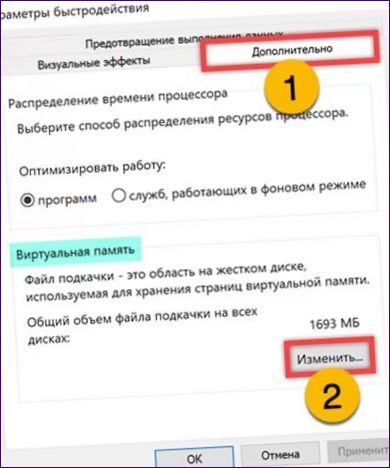
Vegye ki a jelölőnégyzetet a manuális lapozási fájlbeállítás aktiválásához.

Válassza ki a dolgozni kívánt merevlemezt a képernyőképen eggyel jelölt területen. Állítsa a rádiógombot a „2” jelölésű pozícióba. A zöld jelöléssel kiemelt mezőkben ugyanazokat az értékeket adja meg a kezdeti és a maximális lapozófájl méretére megabájtban kifejezve.
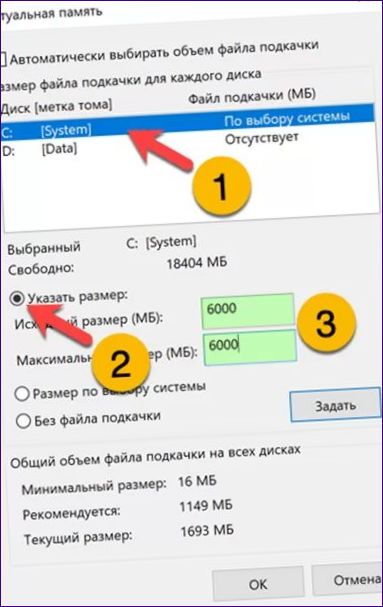
A szükséges paraméterek beállítása után nyomja meg a „Set” gombot. A merevlemez kiválasztási területen a virtuális memória rögzített mérete jelenik meg a „Rendszer szerinti kiválasztás” sor helyett. Fejezze be a beállítást az ablak alján található „OK” gombra kattintva.
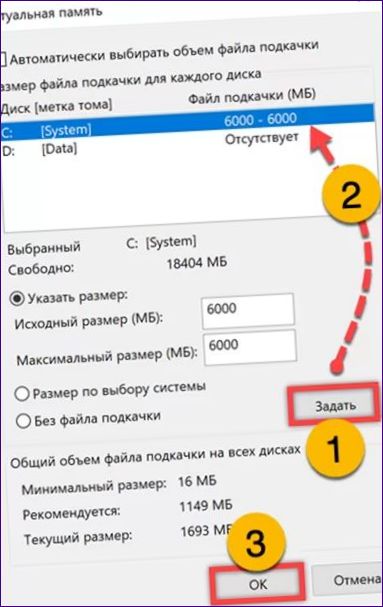
A rendszer figyelmeztetni fogja, hogy a módosítások alkalmazásához újra kell indítania a rendszert.

Miután egymás után bezárta a paraméterablakokat, térjen vissza az asztalra. Itt egy másik rendszerüzenetet látunk. Nyomja meg a dobozban lévő gombot, hogy a számítógép újrainduljon.

Miután ismét bejelentkezett, ellenőrizheti a virtuális memória tényleges méretét. Szakértőink a Total Commander-t a rejtett és rendszerobjektumok megjelenítésének módjában használták. Pagefile.A képernyőképen kiemelt sys fájl a lapozófájl, amelyet megnöveltünk.
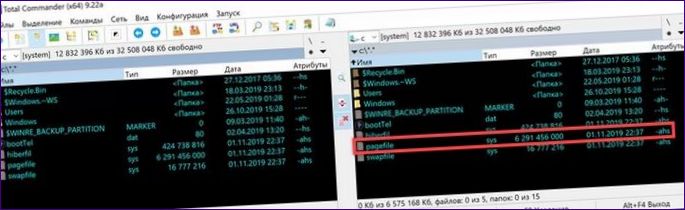
Összefoglalva
Ebben az anyagban szakértőink lépésről lépésre ismertetik a Windows 10 virtuális memória maximális méretének beállításához szükséges műveleteket.

Hogyan lehet megnövelni a swap fájlt a Windows 10 rendszerben? Szükségem lenne rá, mert a számítógépem lassan fut, és a memóriahasználatom túl magas. Kérem, mondja el, hogyan lehet ezt a beállítást elvégezni az operációs rendszerben. Előre is köszönöm a segítségét!